7 modi per catturare screenshot di Vivo (tutti i tipi) senza usare alcuna applicazione, basta usare il pulsante!
Screenshot, utile perfare uno screenshot sul gadget, sullo schermo del PC / laptop, quindi renderlo un'immagine. Di solito, gli screenshot vengono utilizzati per memorizzare informazioni che vedremo di nuovo sotto forma di immagini.
Mentre la tecnologia si sviluppa sempre di piùin crescita, ogni marchio mobile in competizione per lanciare gli ultimi prodotti con specifiche più redditizie. Pertanto, non tutti i telefoni cellulari hanno lo stesso metodo e le stesse prestazioni, nonché gli screenshot. Come eseguire lo screenshot su un altro cellulare, a seconda della marca del cellulare come cosa. In generale, come fare screenshot su ogni cella è quasi lo stesso.
7 modi per VIVO Screenshot (tutti i tipi)
Qui spiegherò alcuni modi per screenshot di Vivo, anche se solo due modi ma abbastanza diversi da applicare. Di seguito è una spiegazione di alcuni modi per catturare facilmente Vivo.
1. Utilizzo del pulsante di riduzione del rumore + pulsante di accensione
Di seguito sono riportati i passaggi dello screenshot utilizzando il pulsante.
1. Apri la pagina che vuoi catturare. Nella foto sotto, prenderò la pagina principale webtoon essere una foto.

2. Fare clic sul pulsante di riduzione del rumore + accensione contemporaneamente, Prova a premere prima il pulsante di riduzione vocale, quindi premi insieme al pulsante di accensione, è utile evitare che lo schermo sia bloccato.

2. Utilizzo del menu S-Capture che si trova sulla barra dei menu di Vivo.
Nel menu S-Capture qui, ci sono vari screenshot come lungo screenshot, rettangolare, screenshot divertente e registrazione dello schermo, Qui, lo descriverò uno per uno.

A. Schermata lunga
Questo tipo viene utilizzato quando si desidera acquisire schermate lunghe, come chat room o fogli di lavoro. Ecco come.
1. Fare clic sull'icona lunga schermatat nel menu S-Capture.

2. Successivamente, il display apparirà come di seguito. clic Avanti, se vuoi continuare lo screenshot.

3. Quindi, apparirà di nuovo un'immagine come questa. Dipende da te, se vuoi continuare lo screenshot o salvarlo immediatamente. Quando si preme prossimo, lo schermo continuerà verso il basso fino allo scadere della pagina. Se premi Salva, lo schermo verrà salvato sullo schermo impostato dall'utente.
4. Lo screenshot sarà lungo come l'immagine qui sotto.
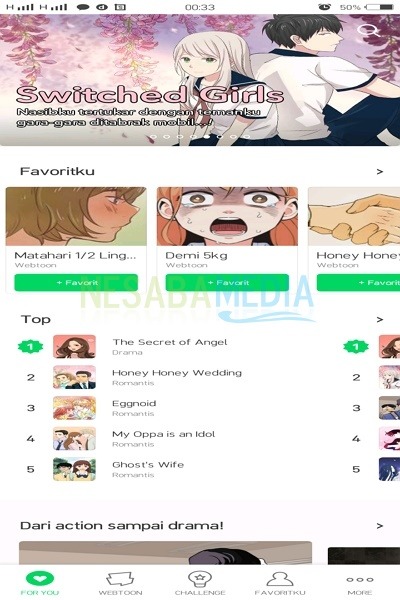
B. Rettangolare
Questo tipo di screnshot viene solitamente utilizzato per acquisire determinati risultati dello schermo in una forma quadrata. Ecco come.
1. Clicca rettangolare nel menu S-Capture.

2. Quindi il display apparirà come mostrato di seguito. Hai solo bisogno di disegnare schermate che sono già nella forma di questa trama in base alle tue esigenze.

3. Il risultato sarà come mostrato di seguito.
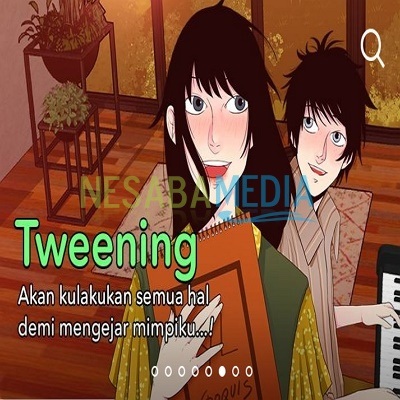
C. Registrazione dello schermo
Questo tipo di screenshot può essere utilizzato per registrarevideo o attività che svolgi al telefono. Ad esempio, ci sono amici che ignorano giocherellare con il tuo cellulare. Puoi registrarlo tramite questo screenshot, in modo da sapere cosa sta facendo sul tuo cellulare.
1. Clicca registrazione dello schermo, nel menu S-Capture

2. Inoltre, questa schermata funzionerà per registrare ciò che stai lavorando sul cellulare. Successivamente i risultati saranno sotto forma di video, non di immagini. Se vuoi registrare video puoi farlo anche tu. È sufficiente aprire la cartella video da registrare, quindi fare clic su registrazione dello schermo. Sembra l'immagine sotto.

3. Ci sarà un pulsante rosso che puoi usare per interrompere la registrazione.
D. Divertente screenshot
Questo tipo di screenshot ha vari tipi come screenshot a forma di, laccio, scarabocchio.
1. Schermata sagomata, Schermata che ha una forma.
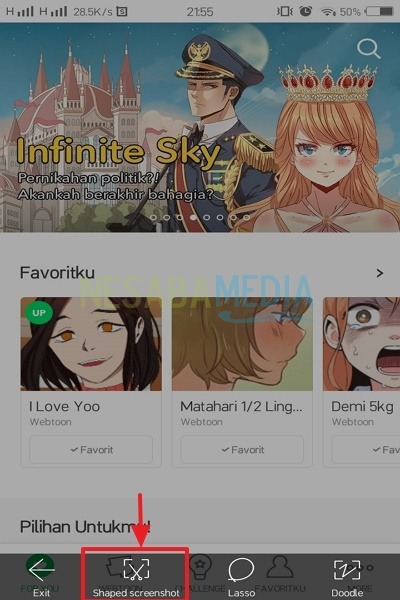
2. Quindi ne usciranno alcuni forma che userete nello screenshot. Sta a te usare quello che si adatta alle tue esigenze.

3. Qui scelgo la forma ovale, quindi i risultati saranno come l'immagine qui sotto.

E. laccio
Se tucliccaci sopra lazo, quindi devi solo rullare o disegnare quello che sarà sullo screenshot come l'immagine qui sotto.

Il risultato sarà simile all'immagine qui sotto.

F. scarabocchio
Con questo screenshot, puoi disegnare sullo schermo per essere screenshot. Qui disegno il fumetto più popolare sul webtoon. Al termine, è possibile fare clic Salva.

Il risultato sarà così.

Se vuoi vedere l'intero screenshot, basta aprirlo Galleria o album, C'è già un nome per la cartella screenshot che contiene immagini e Registrazione dello schermo che contiene video.

Questa è la spiegazione su come effettuare lo screenshot di VivoPosso trasmettere. Anche se ci sono solo due modi, ma gli screenshot su questo cellulare sono abbastanza diversi e possono essere creati secondo i gusti. Eventualmente è utile e può essere usato nel miglior modo possibile. Grazie e buona fortuna!








